Windows10系统禁用开机启动项的方法
时间:2019-03-07 09:38:38来源:装机助理重装系统www.zhuangjizhuli.com作者:由管理员整理分享
随着平常对电脑安装各种各样的软件后,系统的运行速度和开机时间也会变得越来越慢,其实出现这种情况与开机启动项有所关系,这不近日就有Windows10系统用户来反应,电脑开机启动程序太多导致电脑开机越来越慢,对于这个问题该如何解决呢?其实可以通过任务管理器来禁止开机启动项,对此下面小编就来介绍一下解决方法吧。
1、首先,在鼠标点击右键任务栏空白处,在菜单中选择任务管理器选项;
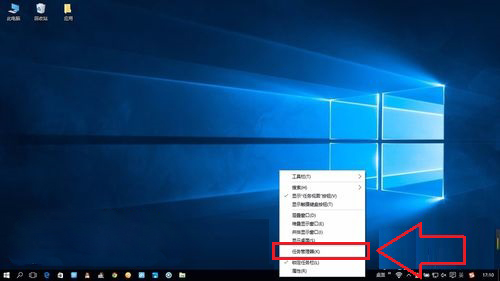
2、然后,在打开任务管理器后,切换菜单栏至启动标签;
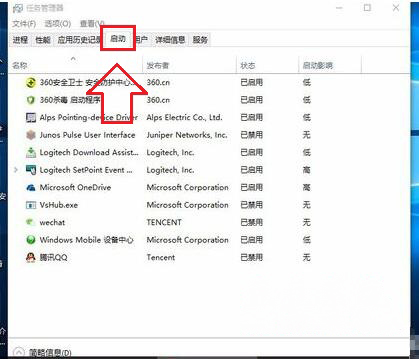
3、在启动列表中找到要禁用的程序,下面以微软的OneDrive启动项为例,鼠标右键OneDrive选项,在弹出的菜单中选择禁用选项;

4、最后在选择禁止即可,在启动项配置也会处于已禁用状态,电脑开机后就不会自动运行(建议关闭应用软件后在配置关闭软件自启动,因为有的软件会自动打开)。
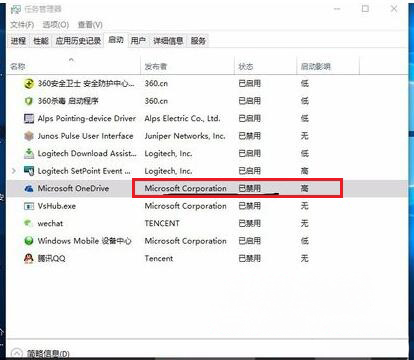
通过以上的设置即可禁止系统开机启动程序的方法了,如果电脑开机启动项太多的话,开机就需要花费很长时间,甚至卡顿或死机,而对开机启动项进行优化管理是很有必要的,就可以利用任务管理器进行简单禁用管理,希望这个教程对大家有所帮助。
1、首先,在鼠标点击右键任务栏空白处,在菜单中选择任务管理器选项;
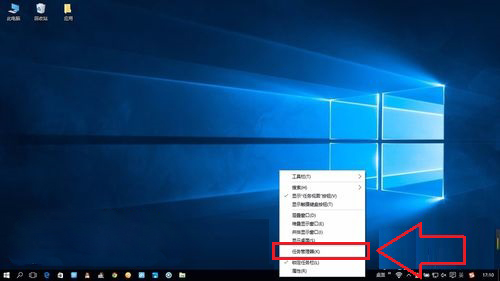
2、然后,在打开任务管理器后,切换菜单栏至启动标签;
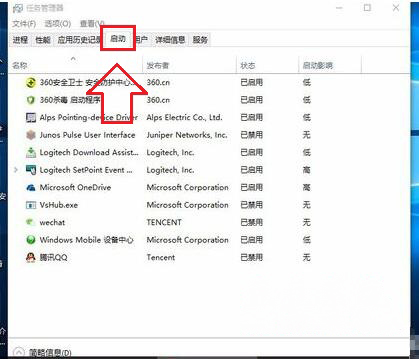
3、在启动列表中找到要禁用的程序,下面以微软的OneDrive启动项为例,鼠标右键OneDrive选项,在弹出的菜单中选择禁用选项;

4、最后在选择禁止即可,在启动项配置也会处于已禁用状态,电脑开机后就不会自动运行(建议关闭应用软件后在配置关闭软件自启动,因为有的软件会自动打开)。
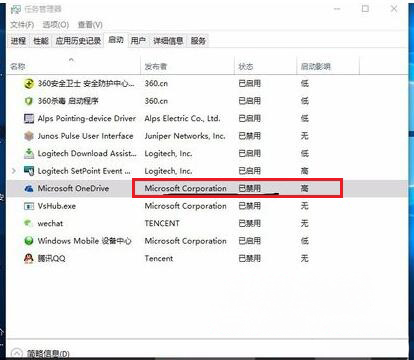
通过以上的设置即可禁止系统开机启动程序的方法了,如果电脑开机启动项太多的话,开机就需要花费很长时间,甚至卡顿或死机,而对开机启动项进行优化管理是很有必要的,就可以利用任务管理器进行简单禁用管理,希望这个教程对大家有所帮助。
分享到:
